如何下載 Chrome 擴展並將其保存為 CRX
已發表: 2022-08-22Chrome 成為最常用瀏覽器的原因之一是它提供了許多功能,可讓您通過支持各種擴展程序和其他功能來定制您的體驗。 擴展程序本質上為您的瀏覽器提供了額外的功能,用戶選擇 Chrome 是因為它在其他瀏覽器中非常兼容擴展程序。

同時,Chrome 擴展程序通常可以直接從其各自的網上商店頁面安裝,並且過程非常簡單。 雖然情況並非總是如此,但它實際上非常棒,因為擴展是自動安裝的。 現在出現的問題是,如果您最喜歡的擴展程序從 Chrome 商店中刪除,或者您希望保存擴展程序文件而不安裝它們,該怎麼辦。 幸運的是,您可以下載 Chrome 擴展並將其另存為 CRX,以便您可以將擴展文件保存在計算機上並輕鬆訪問。
這意味著即使您使用的某些擴展程序已從 Chrome 商店中刪除或更新到您不喜歡的版本,只要當前擴展程序已保存在您的 PC 上,它就始終可用。 CRX 文件只是繞過 Chrome 網上應用店並在瀏覽器中安裝擴展的一種解決方法。 此外,大多數用戶不熟悉將這些 CRX 文件安裝為瀏覽器擴展所需的特定過程。 因此,本文介紹了下載 Chrome 擴展並將其保存為 CRX 文件並將其添加到瀏覽器的各種方法。
目錄
3 種下載 Chrome 擴展程序並將其保存為 CRX 的方法
我們將討論三種不同的方法在您的計算機上下載 Chrome 擴展程序並將其保存為 CRX:
方法一:將安裝好的Chrome擴展重新打包到CRX文件中
如果您已將要下載的 Chrome 擴展程序添加到瀏覽器並另存為 CRX 文件,則此方法適合您。 您只需要按照以下步驟重新打包擴展:
1. 在 Chrome 中,輸入以下地址並按Enter打開擴展列表。
鉻://擴展
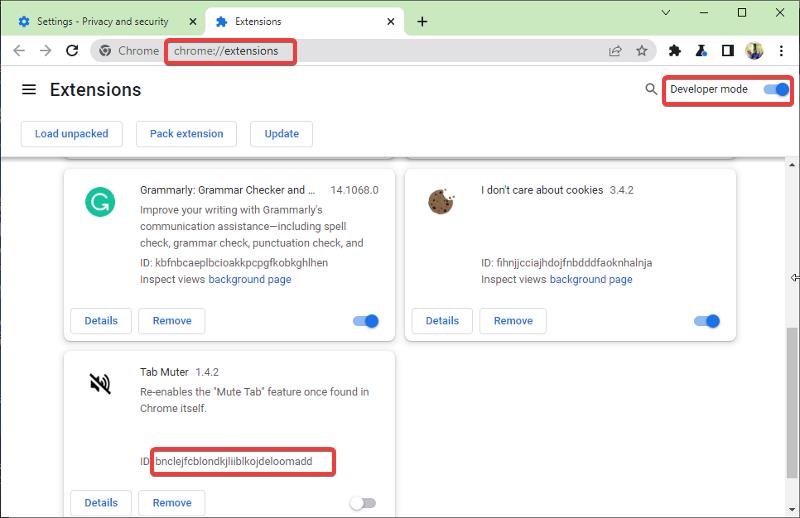
2. 切換到開發者模式以查看要保存為 CRX 的擴展程序的 ID。
3. 按Windows + E打開文件資源管理器,轉到這台電腦,然後打開C 盤。
4. 選擇用戶並點擊您正在使用的用戶名(如果您以前從未設置過用戶名,用戶名將是“用戶”)。
5.點擊屏幕頂部的查看菜單並檢查隱藏項目選項(AppData始終隱藏,如果不啟用隱藏項目選項,您將找不到它)
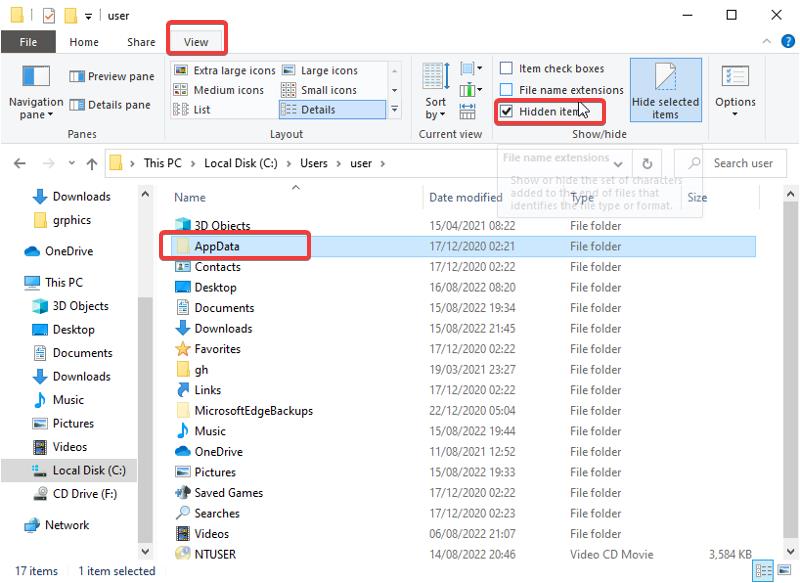
6. 導航到AppData並打開它。
7. 然後點擊本地> Google > Chrome 。
8. 點擊用戶數據並點擊默認; 如果您在 Chrome 中使用不同的用戶配置文件,則必須單擊它而不是默認值。 對於本文,我選擇了Profile 4而不是Default ,因為這是我在第一步中在圖像上顯示的擴展名的配置文件。
9. 單擊擴展以在您的計算機上打開擴展文件。
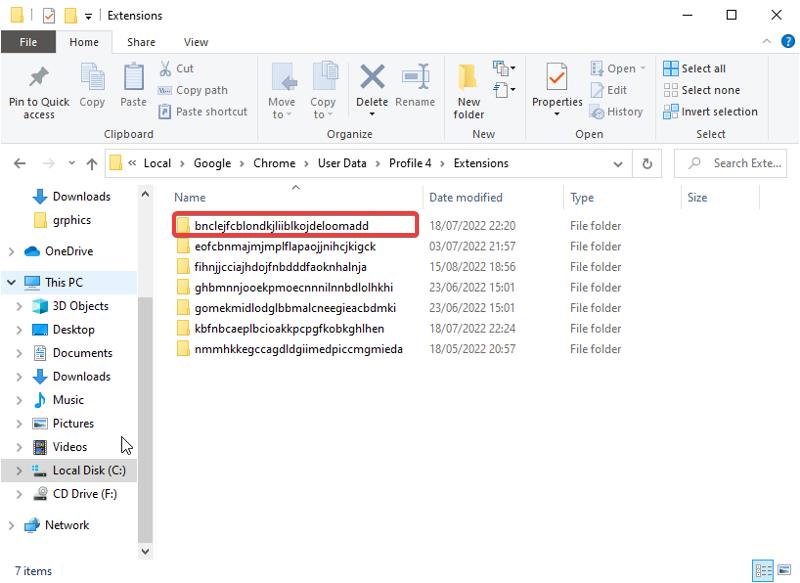
10. 導航到與您要下載的擴展 ID 同名的文件夾。
11.回到Chrome擴展頁面,點擊Pack extension 。
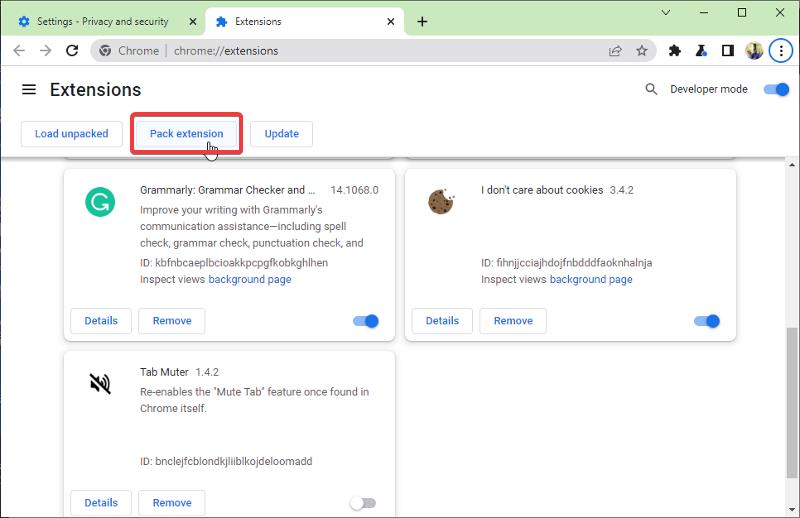
12. 單擊擴展根框前面的瀏覽並導航到我們在前面的步驟 9 中記下的擴展文件夾。
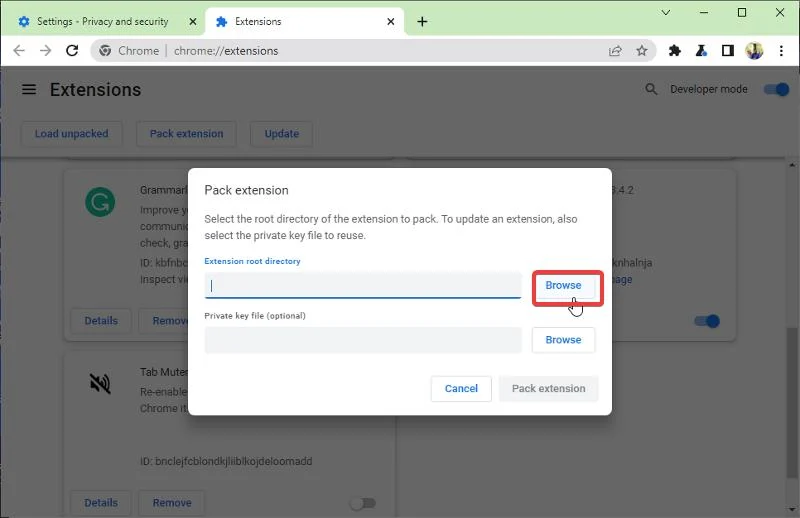
13. 選擇擴展文件夾中的文件,然後點擊選擇文件夾。
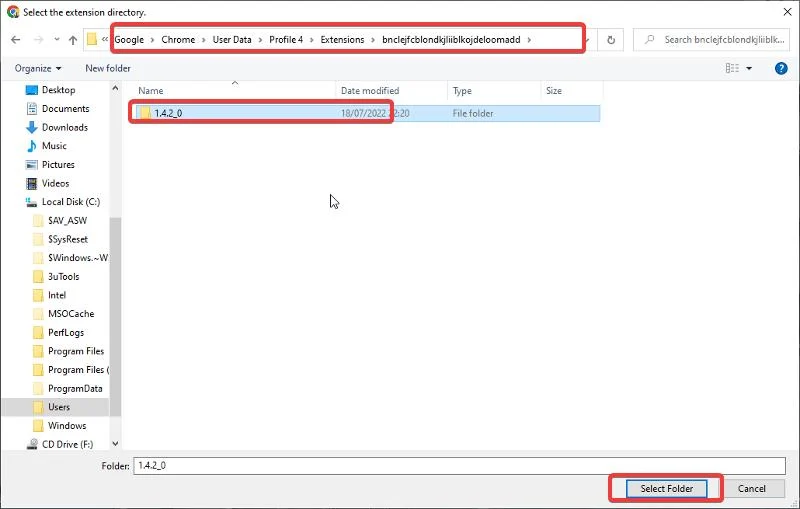
14. 之後,點擊打包擴展。
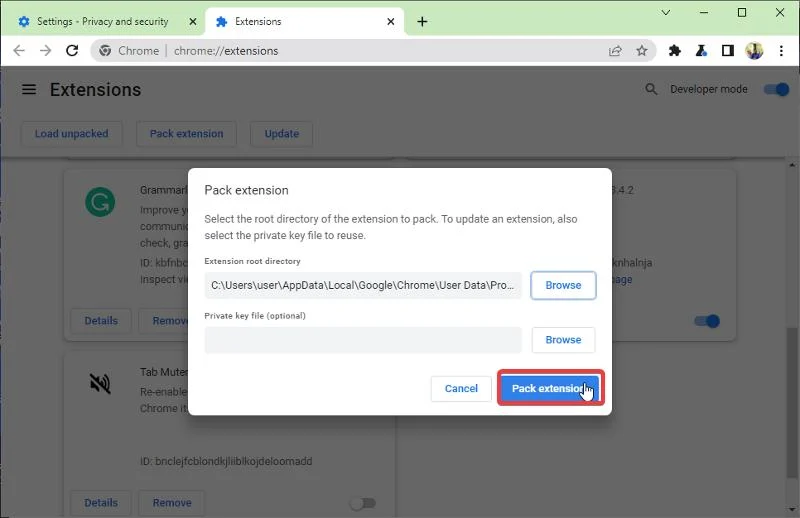
15. 在結果頁面上選擇確定。
16. 現在,回到擴展文件夾並打開它。
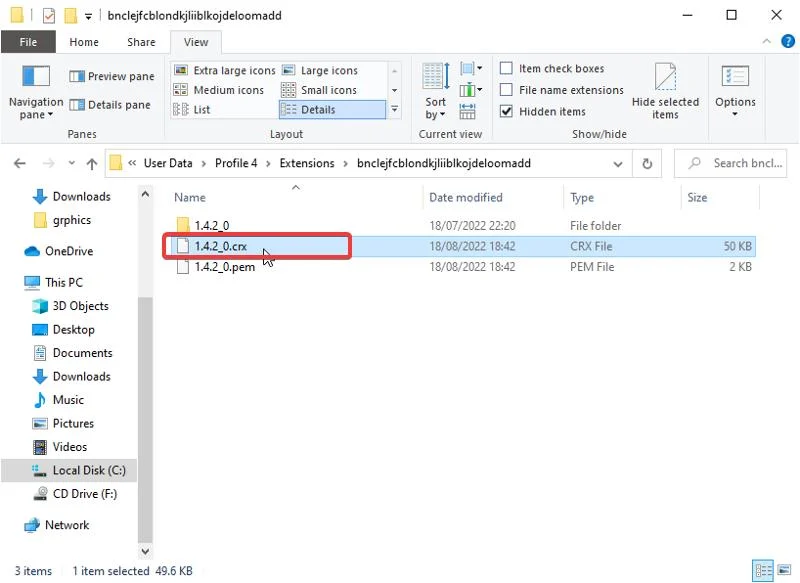
您會找到 CRX 文件,現在可以將其複製到另一個文件夾以供您保留。
方法二:使用在線下載器
有一些平台可以幫助您下載 Chrome 擴展並將其保存為 CRX 文件。 我們將指導您完成使用我們推薦的下載器的過程,這也很簡單。
如何使用 CRX 提取器
1. 前往CRX Extractor並點擊免費開始。
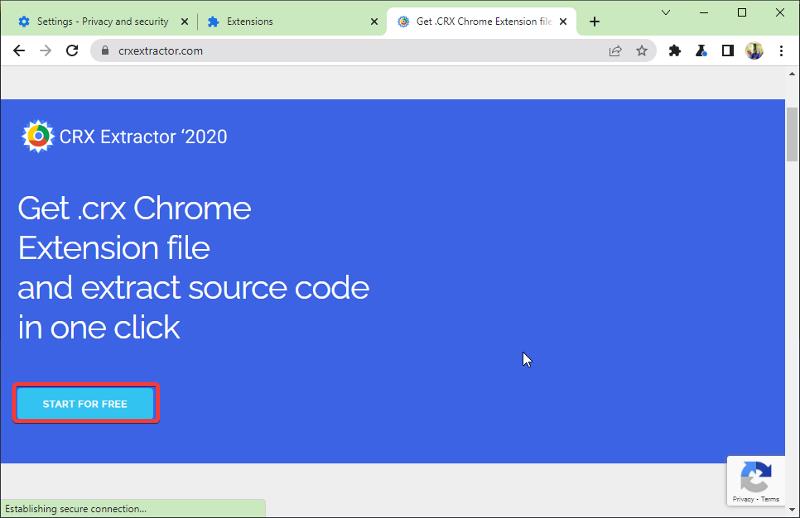
2. 在結果頁面上,您會在下載 .CRX 文件部分下看到一個 URL 框。 您必須在此處粘貼要保存為 CRX 的擴展程序的 Web Store URL 鏈接。

3. 訪問 Chrome Web Store 上的擴展頁面,然後從地址欄中復制鏈接。 但是,URL 鏈接應以擴展 ID 結尾。 因此,如有必要,您可能需要從鏈接中刪除一些字符。 請參見以下示例:
這個:
https://chrome.google.com/webstore/detail/tab-muter/bnclejfcblondkjliiblkojdeloomadd
不是這個:
https://chrome.google.com/webstore/detail/tab-muter/bnclejfcblondkjliiblkojdeloomadd?hl=en
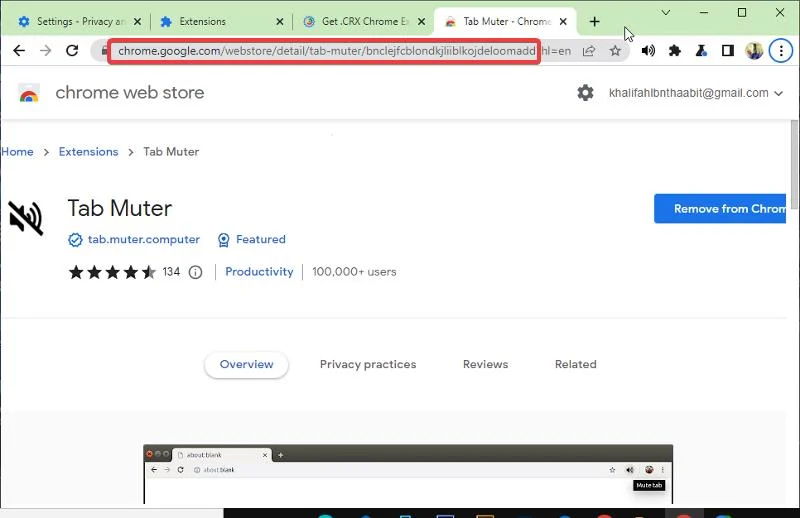
4. 將編輯後的鏈接粘貼到CRX 提取器框中,然後單擊下載。
5. 點擊獲取 .CRX以開始下載。
6. 您可能會彈出“文件可能有害”的任何錯誤消息,點擊仍然下載。
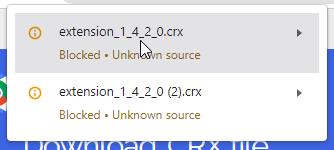
7. 現在,文件將被下載到您的計算機上,您可以隨時使用。
方法 3:使用 CRX 提取器/下載器擴展
借助 CRX Extractor/Downloader 瀏覽器擴展,可以將 Chrome 擴展下載為 CRX 或 ZIP 文件。 如果您願意,可以使用此程序代替上述方法,因為它非常簡單。 以下是如何使用 CRX Extractor/Downloader 將擴展下載為 CRX 文件:
1. 訪問此處將CRX Extractor/Downloader添加到您的 Chrome 擴展程序。
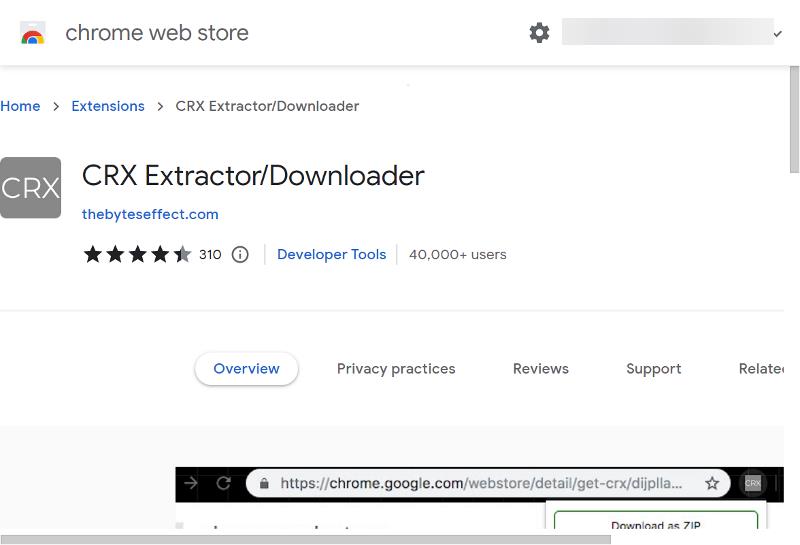
2. 將擴展程序添加到瀏覽器後,轉到要保存為 CRX 文件的擴展程序的 Google Chrome 商店頁面。
3. 右鍵單擊頁面上的任何空間並將光標放在下載 CRX 以獲取此擴展選項。
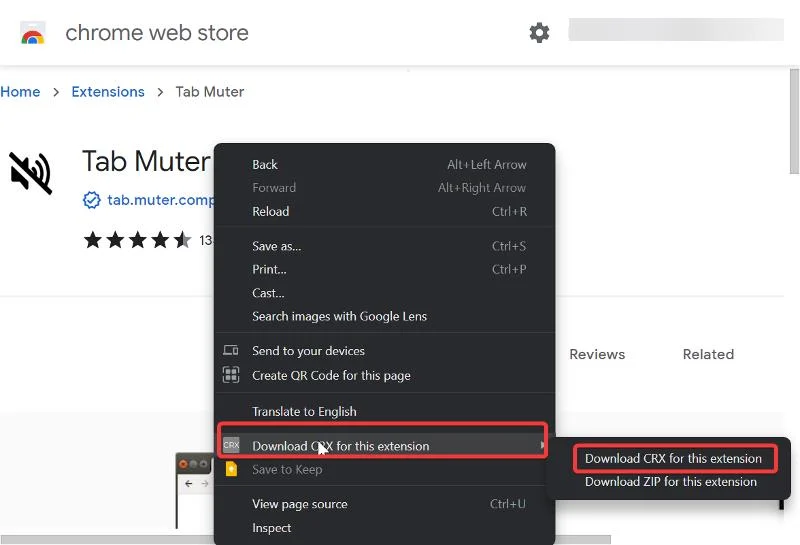
4. 然後點擊下載 CRX for this extension 。
5. Chrome 擴展程序將立即開始下載。
如何將 CRX 文件安裝為 Chrome 擴展
將保存的 CRX 文件安裝為 Chrome 擴展程序需要不同的過程,您可以在此處找到有關如何執行此操作的詳細說明:
1. 前往 CRX 提取器並點擊免費開始。
2. 在Drop下載的.CRX 和獲取源代碼下,點擊選擇文件。
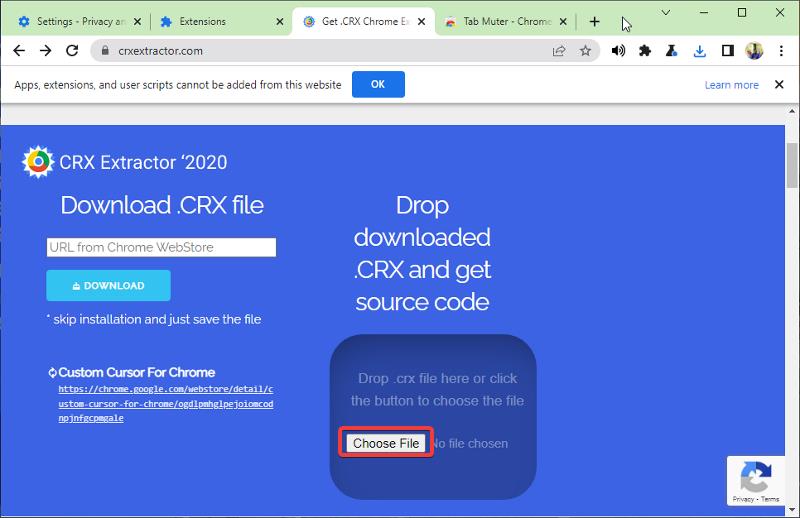
3. 導航到您要提取的 CRX 文件,選擇它並單擊打開。 我們在本指南的上一節中使用了通過第二種方法下載的 CRX 文件。
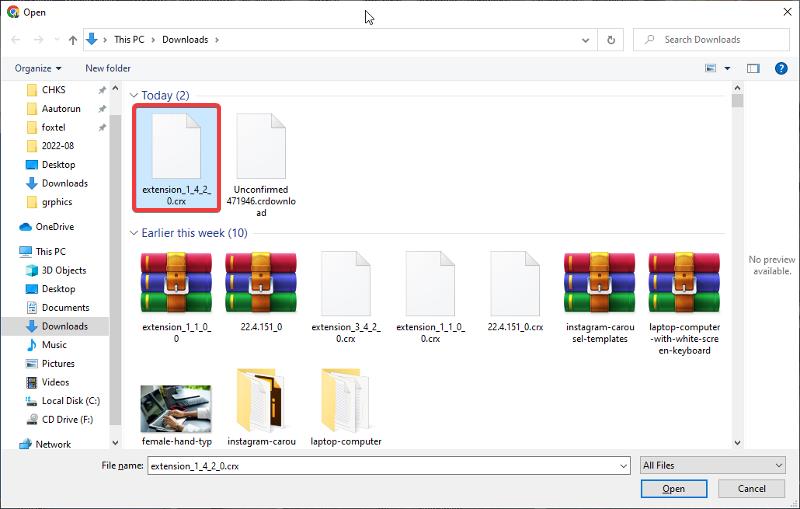
4. 選擇獲取源代碼並等待 ZIP 文件下載。
5. 這個過程會解壓 CRX,現在可以毫無問題地將其添加到 chrome 擴展中。
6. 從下載的 ZIP 文件中提取安裝文件,然後返回您的 Chrome 擴展程序頁面。
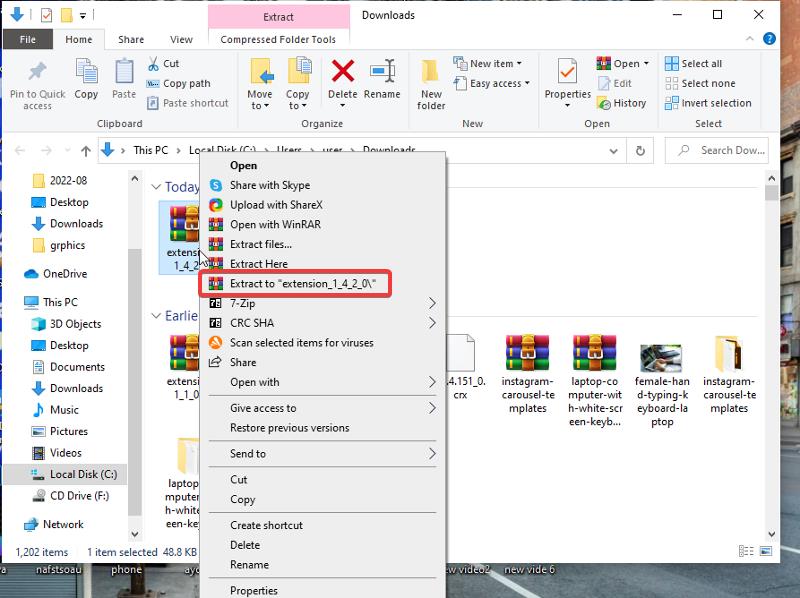
7. 回到你的 Chrome 擴展頁面,點擊Load unpack 。
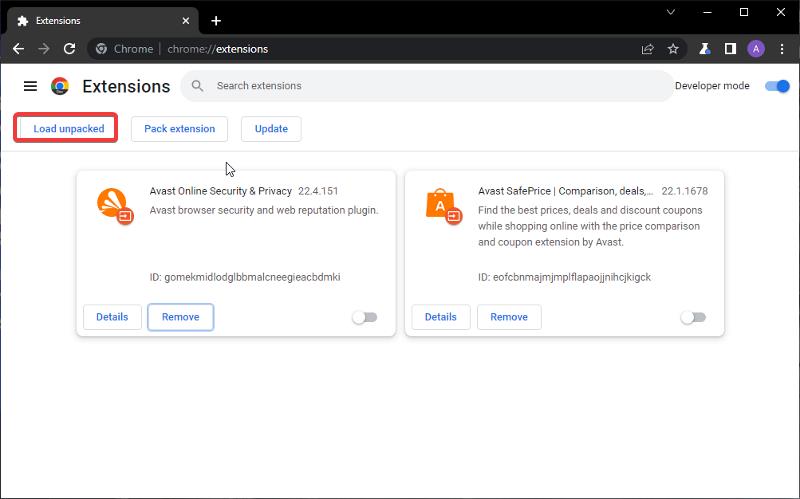
8. 選擇解壓文件。
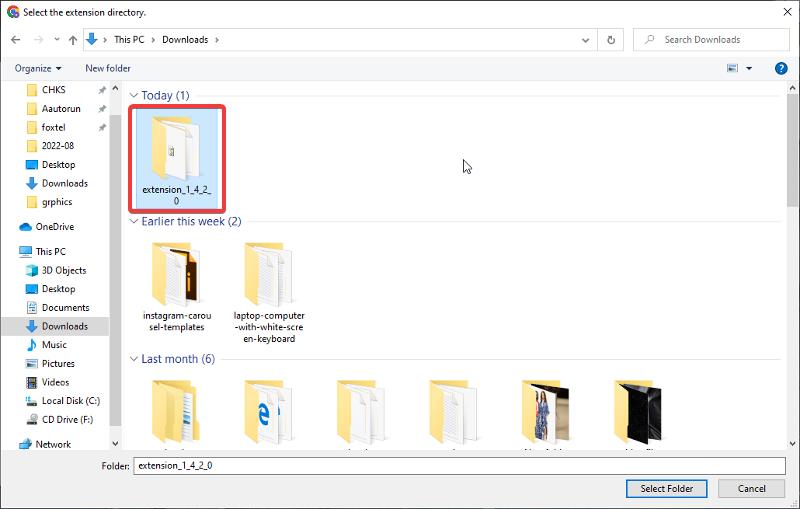
9. 單擊選擇文件夾選項以完成該過程並將擴展程序添加到 Chrome。
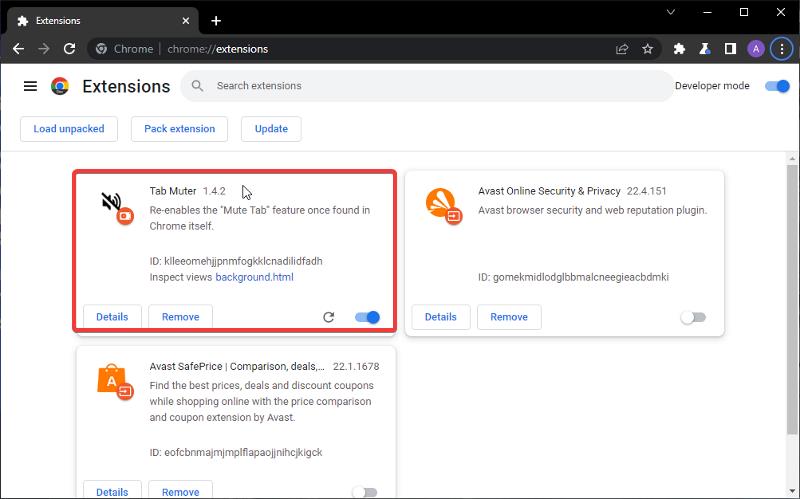
該擴展程序將立即添加到您的瀏覽器中。
將 Chrome 擴展程序保存為 CRX 文件的好處
將 Chrome 擴展程序保存為 CRX 文件有一些好處。 首先,如果您丟失了 Chrome 瀏覽器,您仍然可以訪問已保存為 CRX 文件的擴展程序。 其次,如果您想與其他用戶共享擴展程序,您可以通過向他們發送 CRX 文件輕鬆地做到這一點。 最後,如果您想修改擴展或添加新功能,您可以通過編輯 CRX 文件來實現。
每個 Chrome 擴展都可以使用上述技術之一下載為 CRX 文件; 您需要根據自己的喜好決定使用哪種方法。 如果需要,我們還討論瞭如何將 CRX 文件添加為擴展名。 這些用於下載 Chrome 擴展並將其保存為 CRX 文件的選項對於使擴展文件保持離線狀態始終很有用。 在下面的評論部分讓我們知道您更喜歡哪種方法。
經常問的問題
您可以將 Chrome 擴展程序下載為文件嗎?
是的,可以將 Chrome 擴展下載為名為 CRX 的文件。 您必須使用本文中討論的任何方法(例如 CRX 提取器)來生成文件並將其保存在您的計算機上。
使用 CRX 文件是否安全?
只要擴展名可以安全使用,在 CRX 文件中使用擴展名就不應該有任何問題。 擴展程序是否安全是您唯一應該關心的事情。 不過,如果您可以選擇直接從 Chrome 網上商店安裝擴展程序,那絕對是一個更安全的選擇。
我可以在其他 PC 上使用特定的 CRX 嗎?
對於大多數人來說,使用 CRX 文件的基本原因是讓它們隨時可用,即使在不同的計算機上也是如此。 所以,是的,您可以在任何計算機上使用 CRX 文件。
我可以將 CRX 文件直接添加為 Chrome 擴展程序嗎?
您必須先解壓縮 CRX 文件才能將其用作 Chrome 擴展程序; 為此建議使用像 CRX extractor 這樣的網站。 CRX 提取器會將 CRX 文件轉換為 ZIP 文件,然後可以直接將其添加到您的 Chrome 擴展程序中。
CRX2 與 CRX3:有什麼區別?
CRX2 和 CRX3 格式都用於分發 Chrome 擴展。 它們在很多方面都相似,但 CRX3 具有更好的壓縮算法,可以使您的擴展文件更小。 在 Chrome 73 中,引入了 CRX3 格式作為默認擴展文件格式。 CRX2 和 CRX3 的主要區別在於 CRX3 更新了功能並提高了性能。 如果要創建 Chrome 擴展程序,則需要使用 CRX3 格式。
如果您嘗試在較新版本的 Chrome 中安裝 CRX2 擴展程序,它將失敗。 此外,如果您嘗試在舊版 Chrome 中安裝 CRX3 擴展程序,您將收到錯誤消息,因為這些擴展程序不向後兼容。
如何轉換 CRX 文件?
首先,您需要下載 CRX Extractor。 這個免費程序允許您將 Chrome 擴展程序轉換為 ZIP 文件。 下載後,打開它並單擊“提取”按鈕。 將彈出一個新窗口,您可以選擇要保存 Chrome 擴展程序的文件夾。
現在您已將 Chrome 擴展程序保存為 ZIP 文件,您可以使用 Inno Setup 之類的安裝程序對其進行編譯。 安裝 Inno Setup 後,打開它並單擊“文件”選項卡。 接下來,單擊“添加文件”按鈕並選擇您在步驟 1 中創建的 ZIP 文件。
最後,單擊“編譯”按鈕,您的 Chrome 擴展程序就可以使用了!
延伸閱讀:
- 獲得更好體驗所需的 7 個 YouTube Chrome 擴展程序
- 每個人都應該使用的 20 多個最佳 Google Chrome 擴展
- 保護您在線數據的最佳 Google Chrome 安全擴展
